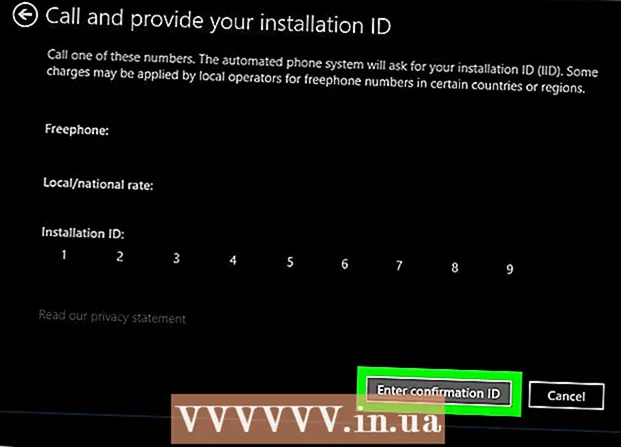लेखक:
Frank Hunt
निर्मितीची तारीख:
17 मार्च 2021
अद्यतन तारीख:
1 जुलै 2024
![[4 तरीके] iPhone से iPhone ट्यूटोरियल 2021 में संपर्क कैसे स्थानांतरित करें](https://i.ytimg.com/vi/Gsv7adm8rAk/hqdefault.jpg)
सामग्री
- पाऊल टाकण्यासाठी
- 3 पैकी 1 पद्धत: आयक्लॉड वापरणे
- 3 पैकी 2 पद्धत: आयट्यून्स बॅकअप वापरणे
- 3 पैकी 3 पद्धत: इतरांशी संपर्क सामायिक करा
हे विकी तुम्हाला संपर्कांची माहिती एका आयफोन वरून दुसर्या आयफोनवर हस्तांतरित करण्यास शिकवते.
पाऊल टाकण्यासाठी
3 पैकी 1 पद्धत: आयक्लॉड वापरणे
 जुन्या आयफोनची सेटिंग्ज उघडा. हा सामान्यतः मुख्यपृष्ठ स्क्रीनवर गीयर (⚙️) सह राखाडी अॅप आहे.
जुन्या आयफोनची सेटिंग्ज उघडा. हा सामान्यतः मुख्यपृष्ठ स्क्रीनवर गीयर (⚙️) सह राखाडी अॅप आहे. - दोन्ही आयफोन एक वाय-फाय नेटवर्कशी कनेक्ट केलेले असणे आवश्यक आहे. कनेक्ट करण्यासाठी, टॅप करा वायफाय सेटिंग्ज मेनूच्या शीर्षस्थानी, स्लाइड वायफाय चालू स्थितीत आणि खाली सूचीमधून नेटवर्क टॅप करा नेटवर्क निवडा ...
- सूचित केल्यास, संकेतशब्द प्रदान करा.
 आपला Appleपल आयडी टॅप करा. हे मेनूच्या शीर्षस्थानी असलेले क्षेत्र आहे ज्यात आपले नाव आहे आणि जर आपण एखादा फोटो जोडला असेल तर.
आपला Appleपल आयडी टॅप करा. हे मेनूच्या शीर्षस्थानी असलेले क्षेत्र आहे ज्यात आपले नाव आहे आणि जर आपण एखादा फोटो जोडला असेल तर. - आपण लॉग इन नसल्यास टॅप करा (आपले डिव्हाइस) मध्ये लॉग इन करा, आपला IDपल आयडी आणि संकेतशब्द प्रविष्ट करा, नंतर टॅप करा लॉग इन करा.
- आपण iOS ची जुनी आवृत्ती वापरत असल्यास, आपल्याला हे पाऊल उचलण्याची आवश्यकता नाही.
 आयक्लॉड टॅप करा. हा मेनूचा दुसरा भाग आहे.
आयक्लॉड टॅप करा. हा मेनूचा दुसरा भाग आहे.  स्लाइड संपर्क स्थितीत. हे त्याच्या शीर्षस्थानी आहे आयक्लॉड वापरणारे अॅप्स भाग आणि हिरवा होईल.
स्लाइड संपर्क स्थितीत. हे त्याच्या शीर्षस्थानी आहे आयक्लॉड वापरणारे अॅप्स भाग आणि हिरवा होईल.  खाली स्क्रोल करा आणि आयक्लॉड बॅकअप टॅप करा. हे भागाच्या तळाशी आहे आयक्लॉड वापरणारे अॅप्स.
खाली स्क्रोल करा आणि आयक्लॉड बॅकअप टॅप करा. हे भागाच्या तळाशी आहे आयक्लॉड वापरणारे अॅप्स. - अद्याप तो हिरवा नसल्यास, स्लाइड आयक्लॉड बॅकअप स्थितीत.
 आता परत बॅक अप टॅप करा. हे आपल्या जुन्या आयफोनला आयक्लॉडवर बॅकअप देते.
आता परत बॅक अप टॅप करा. हे आपल्या जुन्या आयफोनला आयक्लॉडवर बॅकअप देते.  नवीन आयफोनची सेटिंग्ज उघडा. हे गीअर (⚙️) सह राखाडी अॅप आहे जे सामान्यत: मुख्यपृष्ठ स्क्रीनवर असते.
नवीन आयफोनची सेटिंग्ज उघडा. हे गीअर (⚙️) सह राखाडी अॅप आहे जे सामान्यत: मुख्यपृष्ठ स्क्रीनवर असते.  आपला Appleपल आयडी टॅप करा. हे मेनूच्या शीर्षस्थानी असलेले क्षेत्र आहे ज्यात आपले नाव आहे आणि जर आपण एखादा फोटो जोडला असेल तर.
आपला Appleपल आयडी टॅप करा. हे मेनूच्या शीर्षस्थानी असलेले क्षेत्र आहे ज्यात आपले नाव आहे आणि जर आपण एखादा फोटो जोडला असेल तर. - आपण लॉग इन नसल्यास टॅप करा (आपले डिव्हाइस) मध्ये लॉग इन करा, आपला IDपल आयडी आणि संकेतशब्द प्रविष्ट करा, नंतर टॅप करा लॉग इन करा.
- आपण iOS ची जुनी आवृत्ती वापरत असल्यास, आपल्याला हे पाऊल उचलण्याची आवश्यकता नाही.
 आयक्लॉड टॅप करा. हा मेनूचा दुसरा भाग आहे.
आयक्लॉड टॅप करा. हा मेनूचा दुसरा भाग आहे.  स्लाइड संपर्क स्थितीत. हे भागाच्या सर्वात वर आहे आयक्लॉड वापरणारे अॅप्स.
स्लाइड संपर्क स्थितीत. हे भागाच्या सर्वात वर आहे आयक्लॉड वापरणारे अॅप्स.  मुख्यपृष्ठ बटण दाबा. स्क्रीनच्या खाली आपल्या आयफोनच्या पुढील बाजूस हे गोल बटण आहे.
मुख्यपृष्ठ बटण दाबा. स्क्रीनच्या खाली आपल्या आयफोनच्या पुढील बाजूस हे गोल बटण आहे.  संपर्क उघडा. उजवीकडे गडद छायचित्र आणि लेटर टॅब असलेले हे राखाडी अॅप आहे.
संपर्क उघडा. उजवीकडे गडद छायचित्र आणि लेटर टॅब असलेले हे राखाडी अॅप आहे.  खाली स्वाइप करा आणि धरून ठेवा. स्क्रीनच्या मध्यभागी हळू हळू खाली स्वाइप करा, आपण संपर्क सूचीच्या वरती फिरकी रिफ्रेश प्रतीक दिसेपर्यंत धरून ठेवा, नंतर आपले बोट वर करा. आपल्या जुन्या आयफोनवरील संपर्क आता आपल्या नवीन आयफोनवर उपलब्ध असावेत.
खाली स्वाइप करा आणि धरून ठेवा. स्क्रीनच्या मध्यभागी हळू हळू खाली स्वाइप करा, आपण संपर्क सूचीच्या वरती फिरकी रिफ्रेश प्रतीक दिसेपर्यंत धरून ठेवा, नंतर आपले बोट वर करा. आपल्या जुन्या आयफोनवरील संपर्क आता आपल्या नवीन आयफोनवर उपलब्ध असावेत.
3 पैकी 2 पद्धत: आयट्यून्स बॅकअप वापरणे
 आपल्या संगणकावर आयट्यून्स उघडा. आपण आपले संपर्क आपल्या जुन्या वरून आपल्या नवीन आयफोनवर आयट्यून्स किंवा आयक्लॉडसह हस्तांतरित करू शकता. हे आयट्यून्ससह सर्वोत्कृष्ट कार्य करते, कारण आयक्लॉड बॅकअपसह स्थानांतरित करण्यापेक्षा ही वेगवान प्रक्रिया आहे.
आपल्या संगणकावर आयट्यून्स उघडा. आपण आपले संपर्क आपल्या जुन्या वरून आपल्या नवीन आयफोनवर आयट्यून्स किंवा आयक्लॉडसह हस्तांतरित करू शकता. हे आयट्यून्ससह सर्वोत्कृष्ट कार्य करते, कारण आयक्लॉड बॅकअपसह स्थानांतरित करण्यापेक्षा ही वेगवान प्रक्रिया आहे.  आपला जुना आयफोन आपल्या संगणकासह यूएसबी द्वारे कनेक्ट करा. आयट्यून्स स्क्रीनवरील बटणाच्या वरच्या ओळीत ते दिसले पाहिजे.
आपला जुना आयफोन आपल्या संगणकासह यूएसबी द्वारे कनेक्ट करा. आयट्यून्स स्क्रीनवरील बटणाच्या वरच्या ओळीत ते दिसले पाहिजे.  आयट्यून्समध्ये आपला आयफोन निवडा. हे सारांश पृष्ठ उघडेल.
आयट्यून्समध्ये आपला आयफोन निवडा. हे सारांश पृष्ठ उघडेल.  निवडा हा संगणक आणि नंतर क्लिक करा आता एक बॅकअप घ्या. आपल्या जुन्या आयफोनचा बॅक अप घेतला जाईल आणि संगणकावर संग्रहित केला जाईल. बॅकअपला काही मिनिटे लागू शकतात.
निवडा हा संगणक आणि नंतर क्लिक करा आता एक बॅकअप घ्या. आपल्या जुन्या आयफोनचा बॅक अप घेतला जाईल आणि संगणकावर संग्रहित केला जाईल. बॅकअपला काही मिनिटे लागू शकतात.  आपल्या नवीन आयफोनवर स्थापना प्रक्रिया सुरू करा. बॅकअप पूर्ण झाल्यानंतर आपण आपला नवीन आयफोन सेट करणे सुरू करू शकता. ते चालू करा आणि आपले नवीन डिव्हाइस सेट करण्यासाठी इन्स्टॉलेशन सहाय्यकाच्या सूचनांचे अनुसरण करा. आपण आपल्या जुन्या आयफोनवर वापरलेल्या समान IDपल आयडीसह साइन इन करणे सुनिश्चित करा.
आपल्या नवीन आयफोनवर स्थापना प्रक्रिया सुरू करा. बॅकअप पूर्ण झाल्यानंतर आपण आपला नवीन आयफोन सेट करणे सुरू करू शकता. ते चालू करा आणि आपले नवीन डिव्हाइस सेट करण्यासाठी इन्स्टॉलेशन सहाय्यकाच्या सूचनांचे अनुसरण करा. आपण आपल्या जुन्या आयफोनवर वापरलेल्या समान IDपल आयडीसह साइन इन करणे सुनिश्चित करा.  निवडा ITunes वरून बॅकअप आपण बॅकअप पुनर्संचयित करू इच्छित असल्यास विचारले तेव्हा आपल्याला आपल्या नवीन आयफोनला आपल्या संगणकावर कनेक्ट करण्यास सांगितले जाईल जेणेकरून आयट्यून्स बॅकअप लोड होऊ शकेल.
निवडा ITunes वरून बॅकअप आपण बॅकअप पुनर्संचयित करू इच्छित असल्यास विचारले तेव्हा आपल्याला आपल्या नवीन आयफोनला आपल्या संगणकावर कनेक्ट करण्यास सांगितले जाईल जेणेकरून आयट्यून्स बॅकअप लोड होऊ शकेल.  बॅकअप लोड होण्याची प्रतीक्षा करा. संगणकावरून आपल्या नवीन आयफोनवर डेटा कॉपी केल्याने यास काही मिनिटे लागू शकतात. एकदा बॅकअप पुनर्संचयित पूर्ण झाल्यानंतर आपल्या नवीन आयफोनवर आपल्या जुन्या सर्व संपर्क असतील.
बॅकअप लोड होण्याची प्रतीक्षा करा. संगणकावरून आपल्या नवीन आयफोनवर डेटा कॉपी केल्याने यास काही मिनिटे लागू शकतात. एकदा बॅकअप पुनर्संचयित पूर्ण झाल्यानंतर आपल्या नवीन आयफोनवर आपल्या जुन्या सर्व संपर्क असतील.
3 पैकी 3 पद्धत: इतरांशी संपर्क सामायिक करा
 आपल्या आयफोनवर संपर्क अॅप उघडा. आपण फोन अॅप आणि टॅब देखील उघडू शकता संपर्क निवडत आहे.
आपल्या आयफोनवर संपर्क अॅप उघडा. आपण फोन अॅप आणि टॅब देखील उघडू शकता संपर्क निवडत आहे.  आपण एखाद्यास पाठवू इच्छित असलेला संपर्क टॅप करा. आपण आपल्या सूचीतील कोणत्याही संपर्काचे संपर्क तपशील पाठवू शकता.
आपण एखाद्यास पाठवू इच्छित असलेला संपर्क टॅप करा. आपण आपल्या सूचीतील कोणत्याही संपर्काचे संपर्क तपशील पाठवू शकता.  सामायिक करा संपर्क टॅप करा. हे मेनू उघडेल सामायिक करा.
सामायिक करा संपर्क टॅप करा. हे मेनू उघडेल सामायिक करा.  आपण सामायिकरणासाठी वापरू इच्छित असलेला अॅप निवडा. हे आपल्या संपर्क फाइलसह अॅप उघडेल. आपण संदेश, मेल किंवा इतर संदेशन अॅप्ससह संपर्क सामायिक करू शकता.
आपण सामायिकरणासाठी वापरू इच्छित असलेला अॅप निवडा. हे आपल्या संपर्क फाइलसह अॅप उघडेल. आपण संदेश, मेल किंवा इतर संदेशन अॅप्ससह संपर्क सामायिक करू शकता.  आपण ज्याच्याशी संपर्क सामायिक करू इच्छित आहात त्याचे नाव टॅप करा. आपला संपर्क व्हीसीएफ स्वरूपात पत्त्यावर पाठविला जाईल. जेव्हा प्राप्तकर्ता त्यांच्या आयफोनवर संदेश उघडेल, तेव्हा व्हीसीएफ फाइल टॅप केल्याने संपर्क त्यांच्या अॅपमध्ये जोडला जाईल.
आपण ज्याच्याशी संपर्क सामायिक करू इच्छित आहात त्याचे नाव टॅप करा. आपला संपर्क व्हीसीएफ स्वरूपात पत्त्यावर पाठविला जाईल. जेव्हा प्राप्तकर्ता त्यांच्या आयफोनवर संदेश उघडेल, तेव्हा व्हीसीएफ फाइल टॅप केल्याने संपर्क त्यांच्या अॅपमध्ये जोडला जाईल.